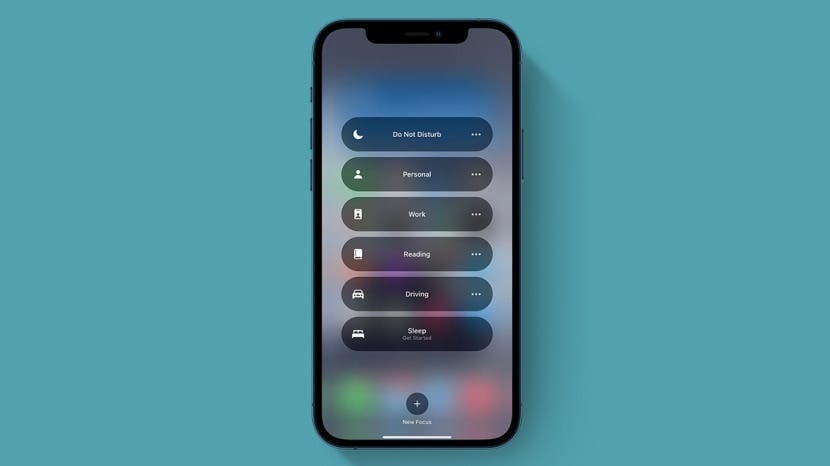
Focus dans iOS 15 vous permet de personnaliser de nombreux modes différents pour déterminer quand vous recevez des notifications et de qui. Mais que se passe-t-il lorsque le mode Focus ne fonctionne pas comme prévu: laisser passer les notifications, ne pas recevoir les notifications que vous vouliez, ne pas afficher les notifications lorsque votre téléphone est déverrouillé. Voyons ce que vous pouvez faire pour résoudre ces problèmes courants du mode Focus.
Sauter à:
- Pourquoi est-ce que je reçois des notifications sur d'autres appareils ?
- Pourquoi est-ce que je reçois des notifications de certaines applications ?
- Le mauvais mode de mise au point est-il activé ?
- Pourquoi est-ce que je reçois toujours des appels de certaines personnes ?
- Pourquoi est-ce que je reçois des notifications « sensibles au temps » ?
- Pourquoi les appels répétés passent-ils ?
- Pourquoi est-ce que je reçois des notifications silencieuses sur mon écran de verrouillage ?
- Le mode de mise au point n'est pas activé alors qu'il est censé l'être
Pourquoi est-ce que je reçois des notifications sur d'autres appareils ?
Si vous recevez toujours des notifications sur d'autres appareils lorsque le mode Focus est activé, vous avez peut-être désactivé Partager sur plusieurs appareils. Ce paramètre, lorsqu'il est activé, garantit que vos paramètres Focus sont partagés sur tous les appareils Apple auxquels vous vous êtes connecté à l'aide de votre identifiant Apple. Pour en savoir plus sur les nouvelles fonctionnalités d'iOS 15, inscrivez-vous à notre Conseil du jour bulletin.
- Ouvert Paramètres.
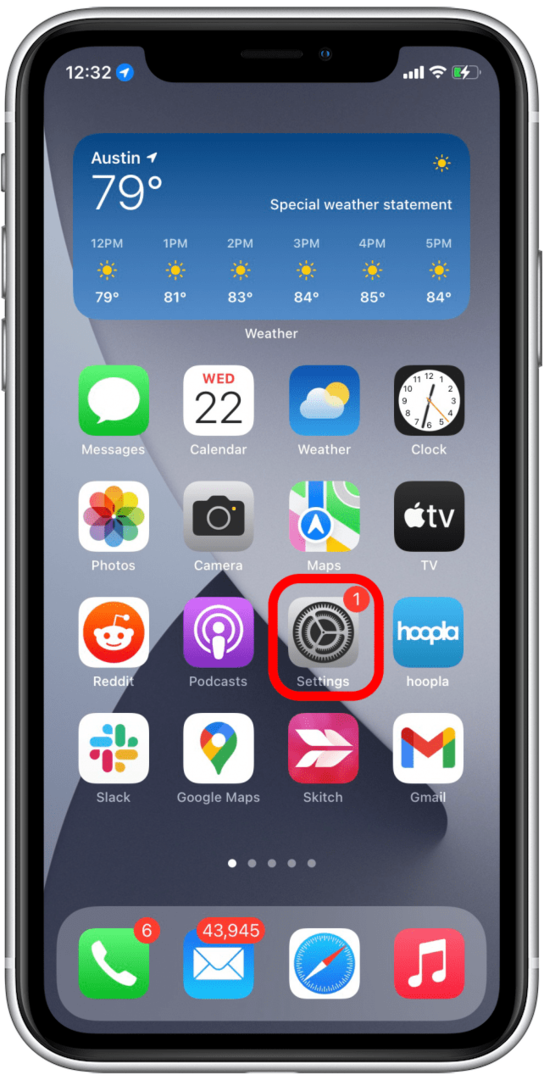
- Sélectionner Se concentrer.

- Basculer Partager sur plusieurs appareils au.
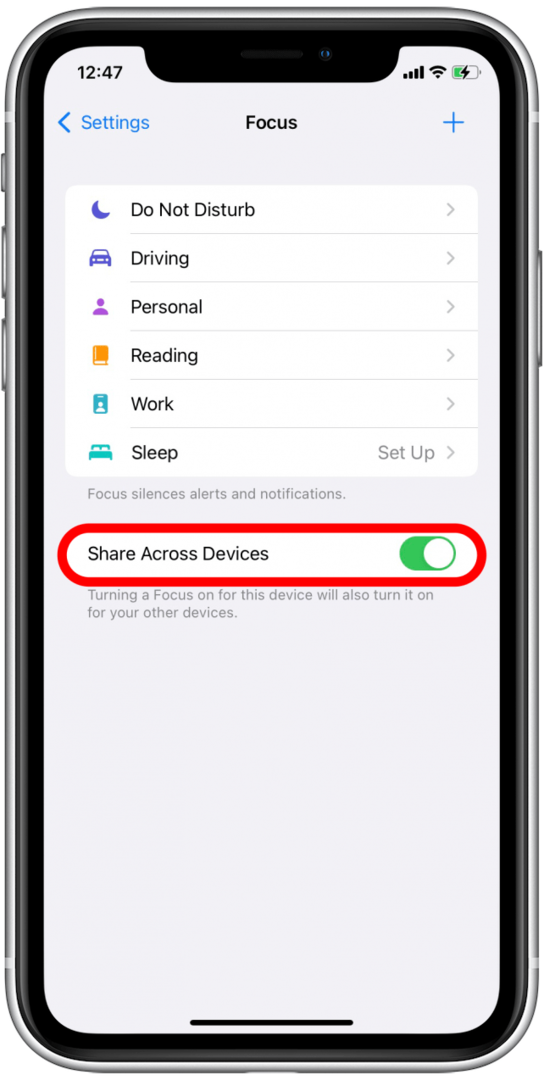
Si vous ne souhaitez pas que les paramètres du mode Focus soient partagés sur tous vos appareils Apple, vous pouvez désactiver ce paramètre.
Pourquoi est-ce que je reçois des notifications de certaines applications ?
Lorsque vous configurez un nouveau mode Focus, votre iPhone peut suggérer des applications à « liste blanche », c'est-à-dire des applications qui peuvent toujours vous envoyer des notifications même lorsque le mode Focus est activé. Si vous n'avez pas supprimé ces applications lors de la configuration ou ultérieurement, elles pourront toujours vous envoyer des notifications. Vous pouvez également avoir ajouté des applications à la liste blanche lorsque vous configurez votre mode Focus pour lesquelles vous ne souhaitez plus voir les notifications. Voici comment supprimer des applications de votre liste blanche du mode Focus :
- Ouvrez Paramètres et sélectionnez Se concentrer.

- Sélectionnez le mode de mise au point que vous souhaitez modifier.

- Robinet applications sous Notifications autorisées.

- Pour supprimer une application, appuyez sur l'icône de l'application sous Applications autorisées.
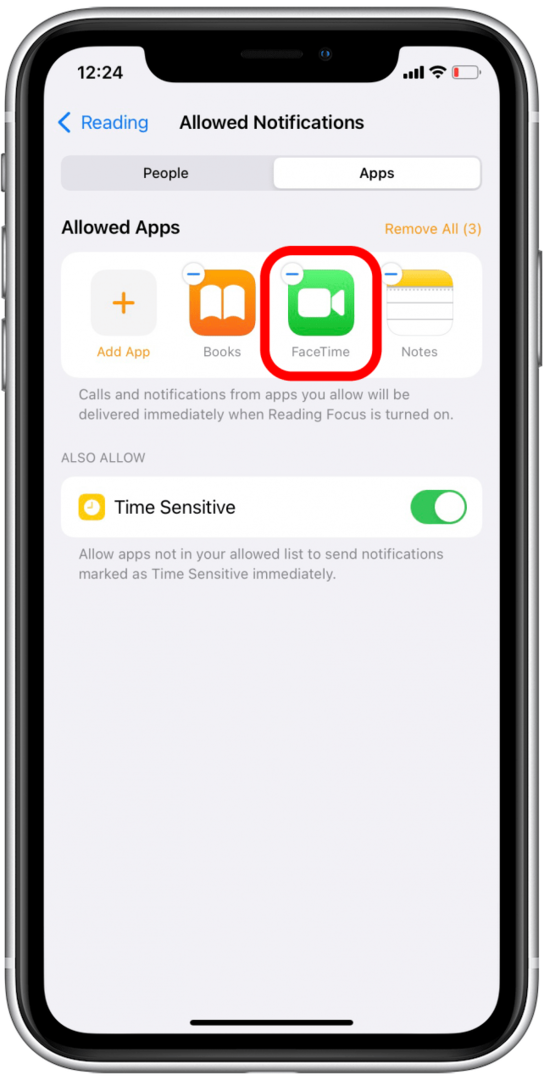
- Pour supprimer toutes les applications, appuyez sur Enlever tout.
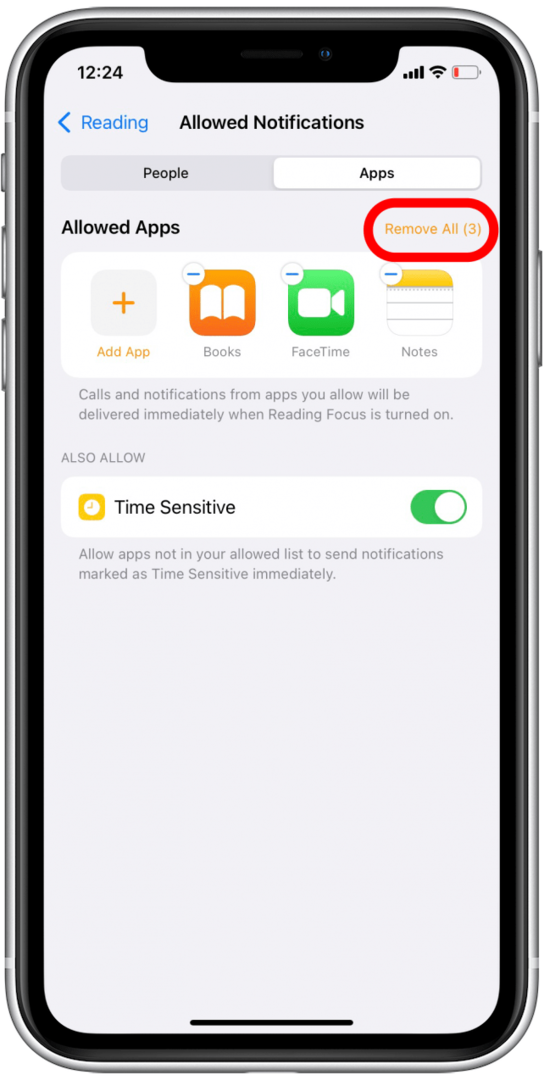
Vous devrez peut-être répéter cette opération pour tous les modes Focus dans lesquels vous recevez toujours des notifications d'applications.
Le mauvais mode de mise au point est-il activé ?
Bien que le fait d'avoir plusieurs modes de mise au point différents et personnalisables vous donne plus de flexibilité, cela peut aussi être un peu déroutant. Si vous recevez des notifications inattendues, vous voudrez peut-être vérifier si vous avez activé le bon mode Focus. Pour vérifier si vous avez le bon mode de mise au point sur :
- Faites glisser depuis le coin supérieur droit de votre écran pour ouvrir Centre de contrôle.
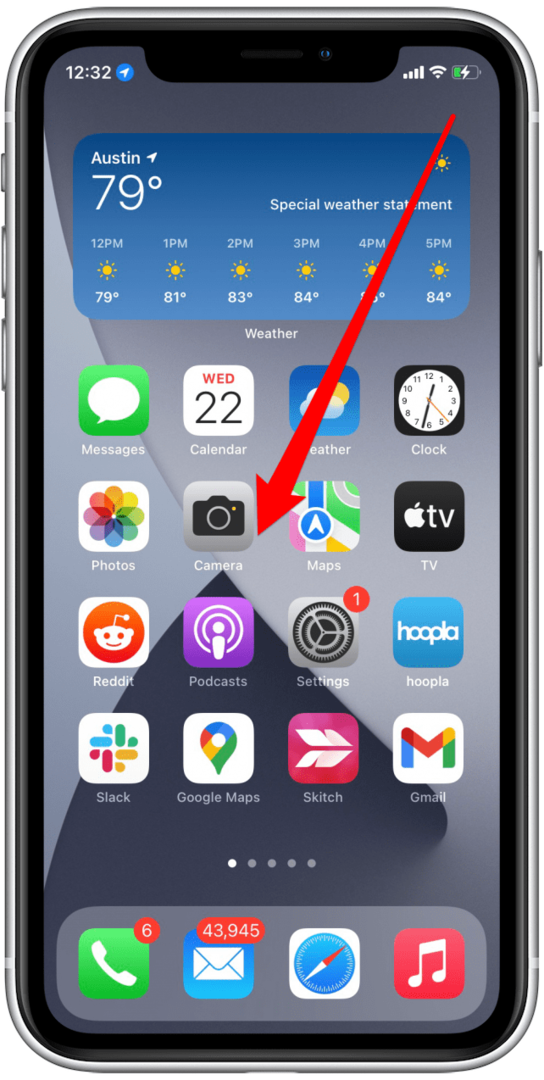
- Robinet Se concentrer.
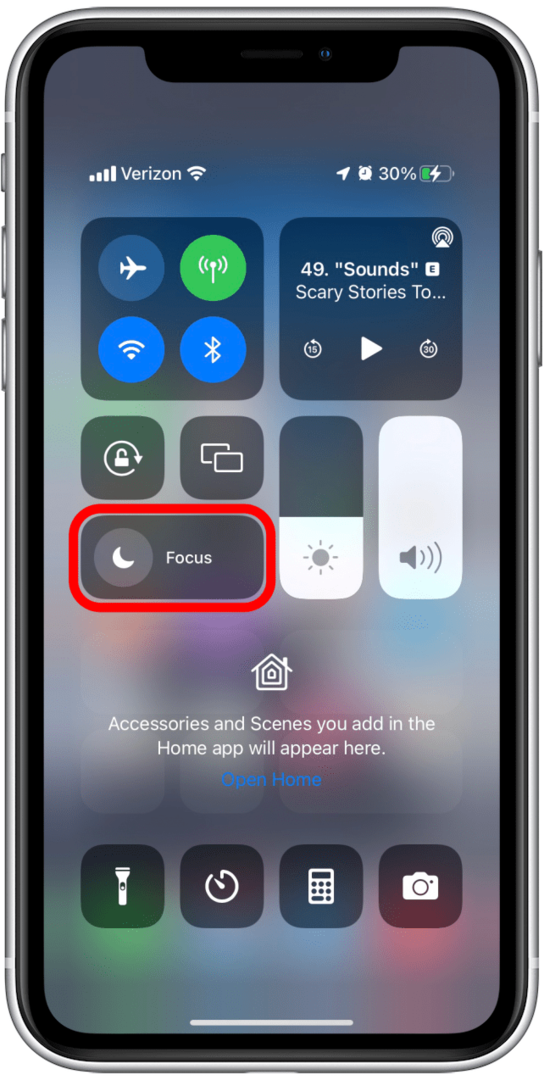
- Voyez quel mode de mise au point est mis en surbrillance. Si ce n'est pas le mode que vous attendiez, vous pouvez appuyer sur un autre mode de mise au point pour basculer.
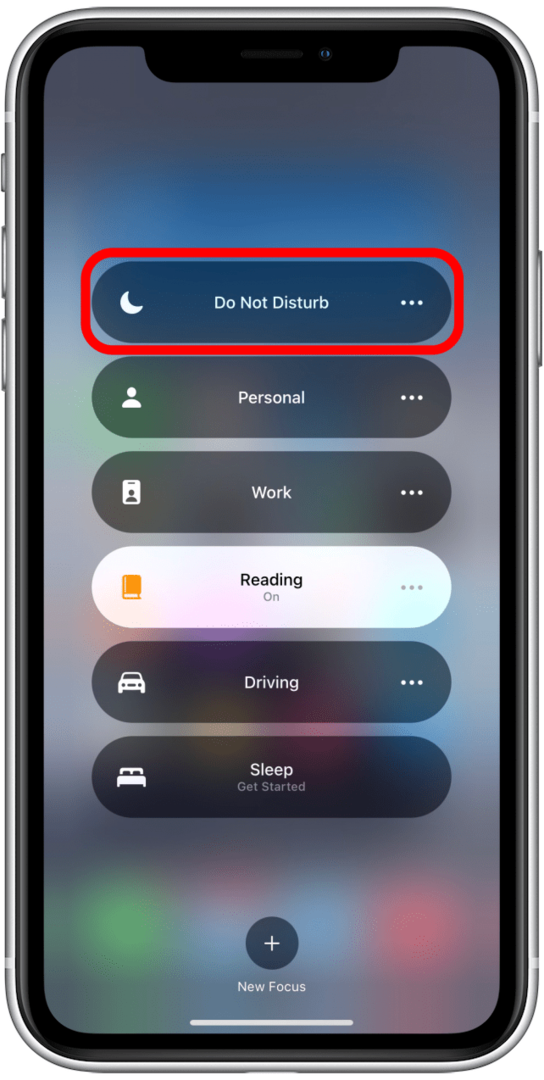
- Pour vérifier les paramètres d'un mode de mise au point, appuyez sur le bouton plus d'icône à droite du mode Focus.
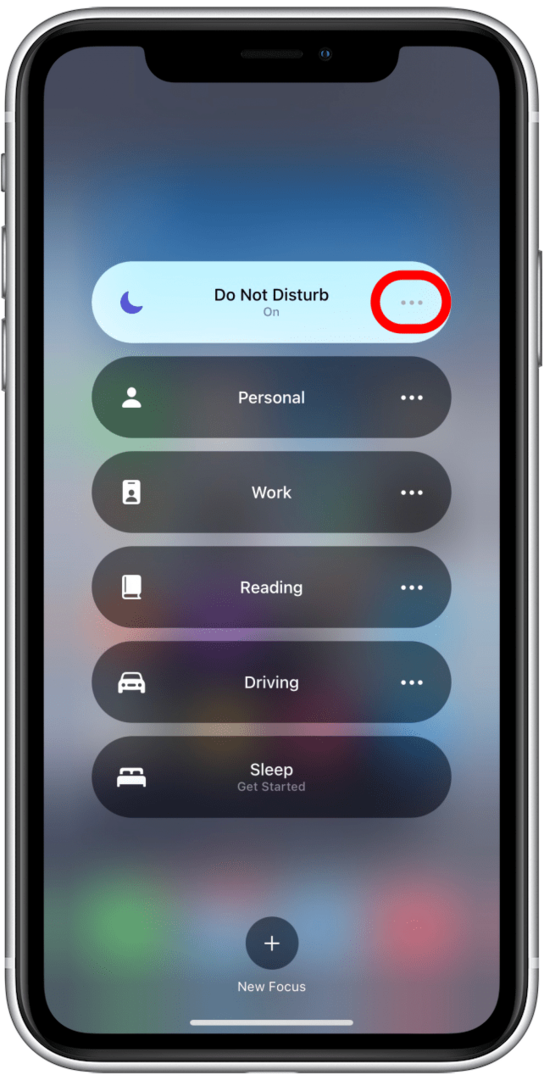
- Robinet Paramètres.
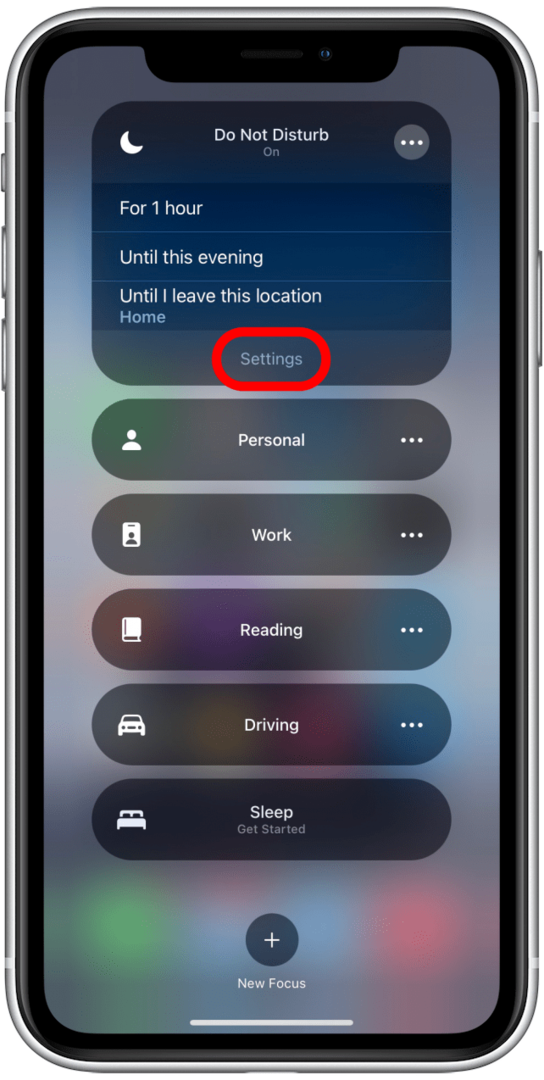
À partir de là, vous pouvez voir et personnaliser les notifications autorisées dans ce mode Focus et ajouter ou modifier des automatisations et d'autres options.
Pourquoi est-ce que je reçois toujours des appels de certaines personnes ?
Si vous n'avez pas ajouté de personnes autorisées lors de la configuration de votre mode Focus, vous avez peut-être tout de même autorisé les appels de vos favoris. Vous n'avez peut-être même pas remarqué que vous le faisiez :
Voici comment désactiver les appels des Favoris in Focus.
- Ouvert Paramètres et sélectionnez Se concentrer.

- Sélectionnez le mode de mise au point que vous souhaitez modifier.

- Robinet Personnes sous Notifications autorisées.
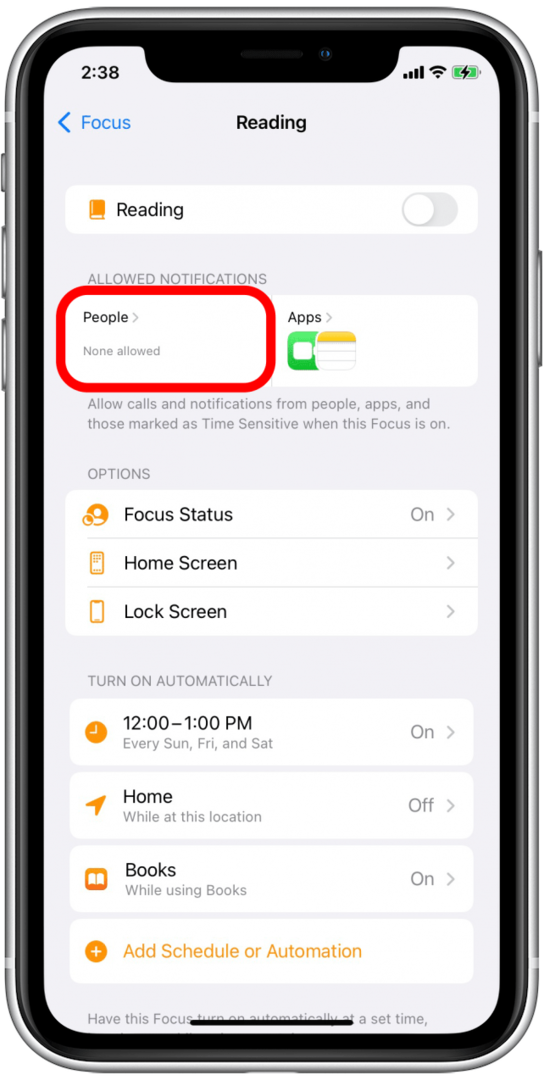
- Robinet Appels de sous Autoriser également.
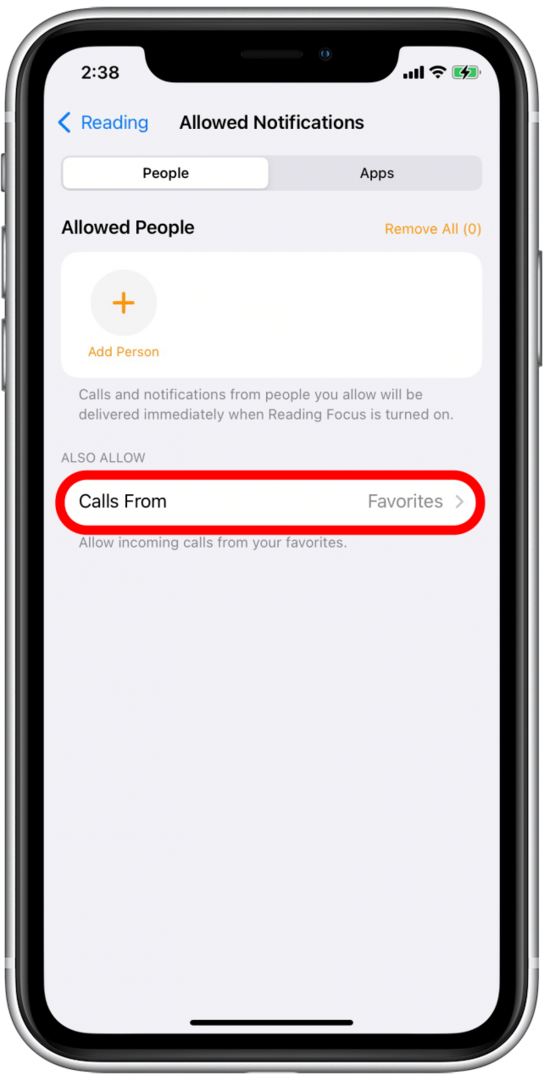
- Robinet Personne.
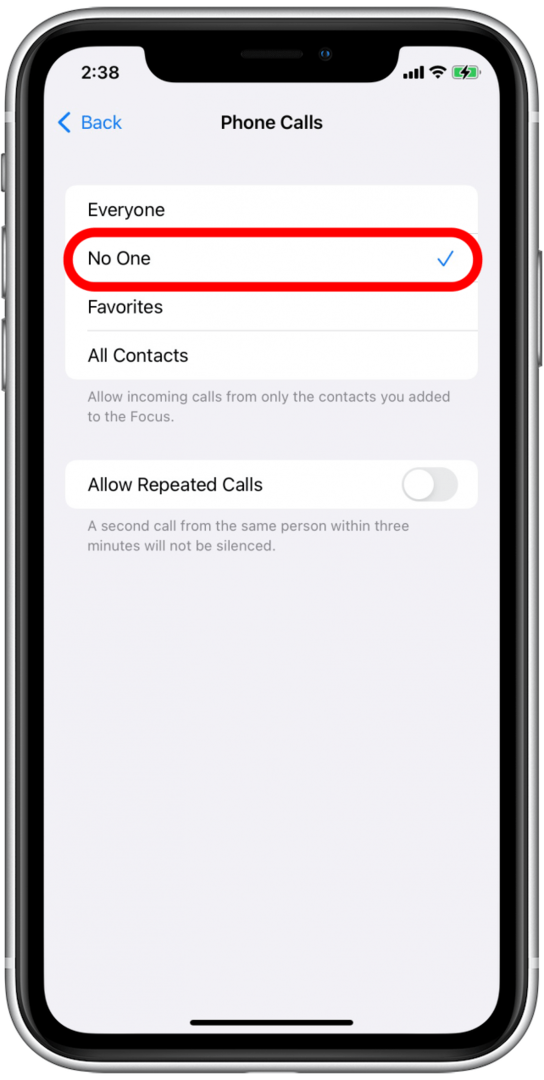
Pourquoi est-ce que je reçois des notifications « sensibles au temps » ?
Si votre mode Focus ne fonctionne pas correctement car il vous envoie toujours des notifications que vous n'avez pas demandées, vous avez peut-être autorisé les notifications Time Sensitive lors de la configuration. Les notifications sensibles au temps sont des notifications qui pourraient vous affecter directement ou nécessiter votre attention, comme lorsqu'un colis est livré ou qu'il y a eu une activité suspecte sur votre banque Compte.
Étant donné que ces notifications sont souvent d'une importance critique, veillez à ne pas les désactiver en mode Focus. Apple a demandé aux développeurs d'être très judicieux avec les types de notifications qu'ils jugent urgents, vous ne devriez donc pas recevoir de notifications de faible priorité de cette façon. Cependant, les développeurs peuvent définir quelles notifications peuvent franchir le mode Focus comme sensibles au temps, donc si vous reçoivent des notifications moins importantes en mode Focus, voici comment activer les notifications Time Sensitive désactivé:
- Ouvert Paramètres et sélectionnez Se concentrer.

- Sélectionnez le focus que vous souhaitez modifier.

- Robinet Applications.
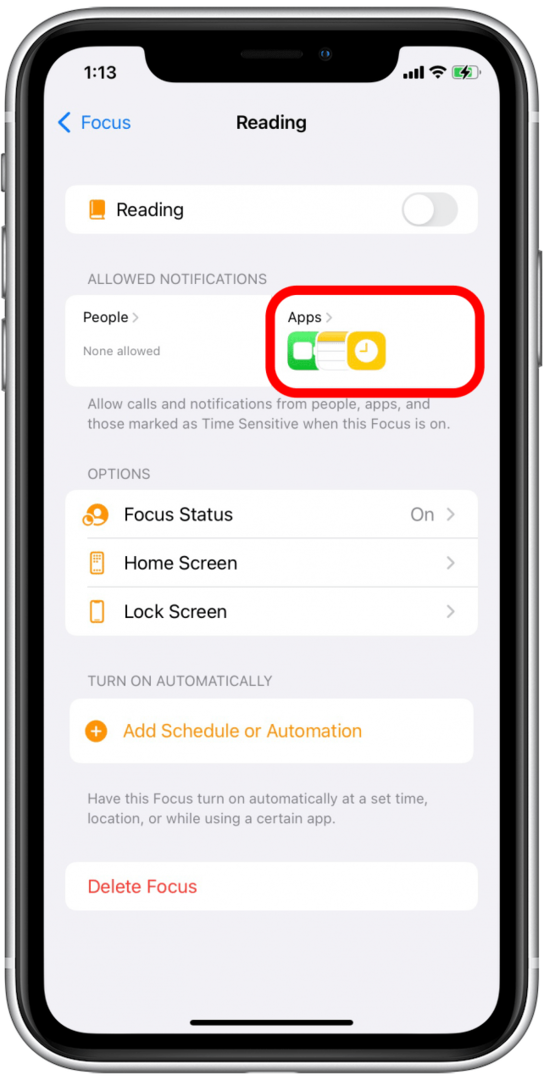
- Basculer Sensibles au temps désactivé.
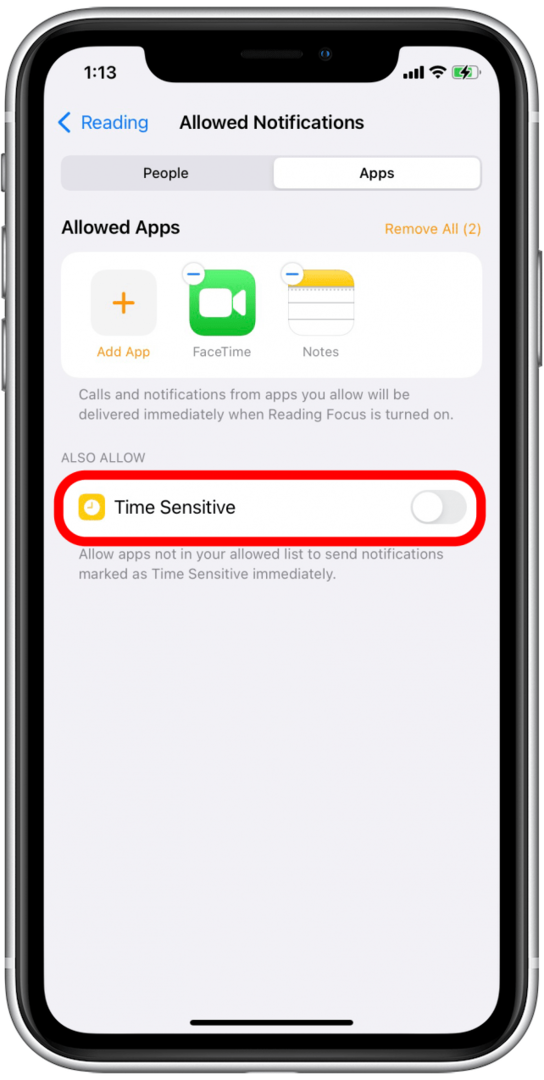
Pourquoi les appels répétés passent-ils ?
Semblable à la façon dont Apple a créé un moyen pour les notifications Time Sensitive de passer en mode Focus, il a également construit une soupape de sécurité au cas où quelqu'un aurait besoin de vous contacter en cas d'urgence. Si vous avez activé ce paramètre, lorsqu'une personne vous appelle plusieurs fois en trois minutes, son appel passera par le mode Focus. Si vous avez des contacts qui ont tendance à avoir une définition libérale du terme « urgence », vous pouvez également désactiver ce paramètre.
- Ouvert Paramètres et sélectionnez Se concentrer.

- Sélectionnez le mode de mise au point que vous souhaitez modifier.

- Robinet Personnes sous Notifications autorisées.
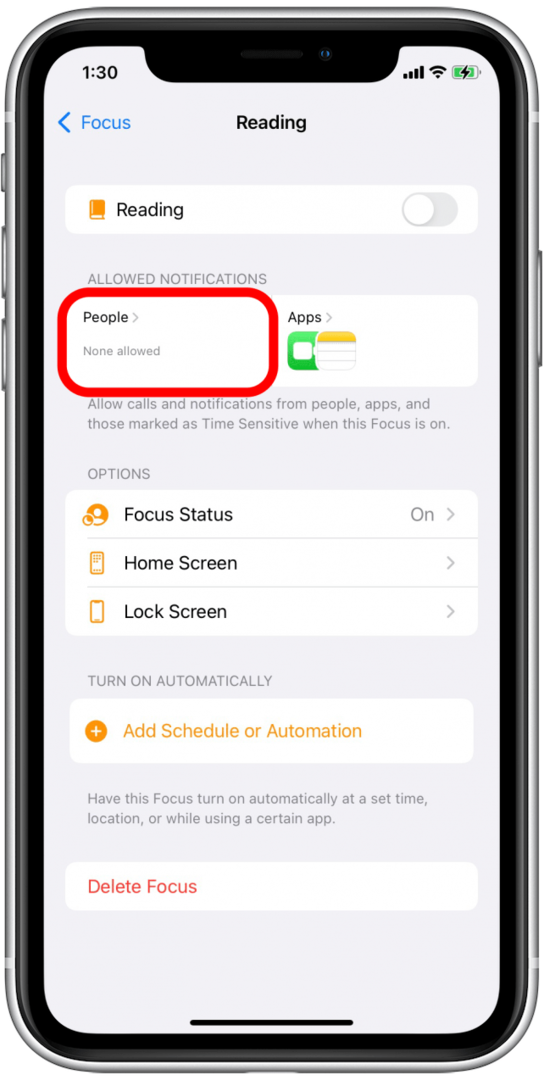
- Robinet Appels de sous Autoriser également.
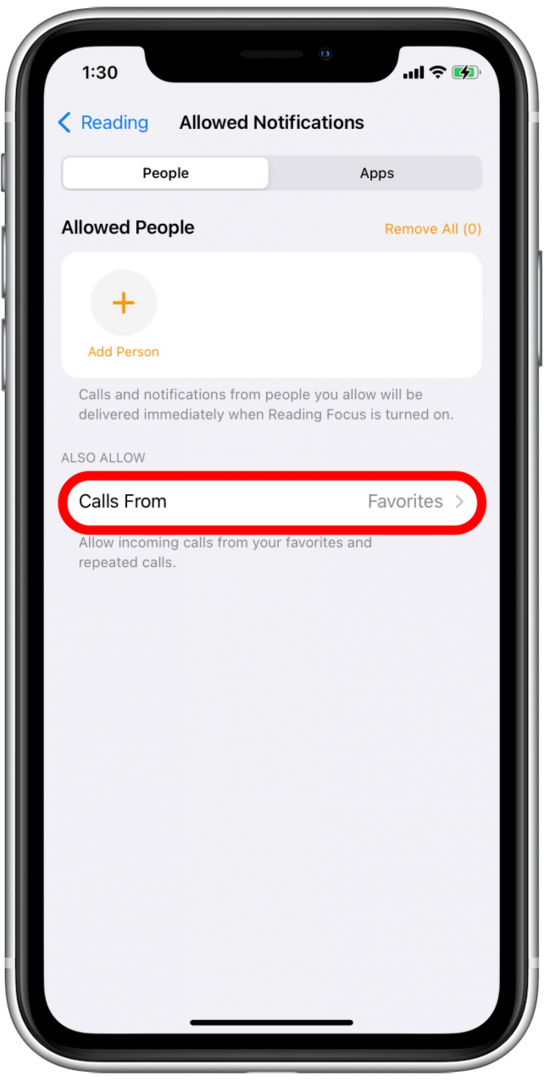
- Basculer Autoriser les appels répétés désactivé.
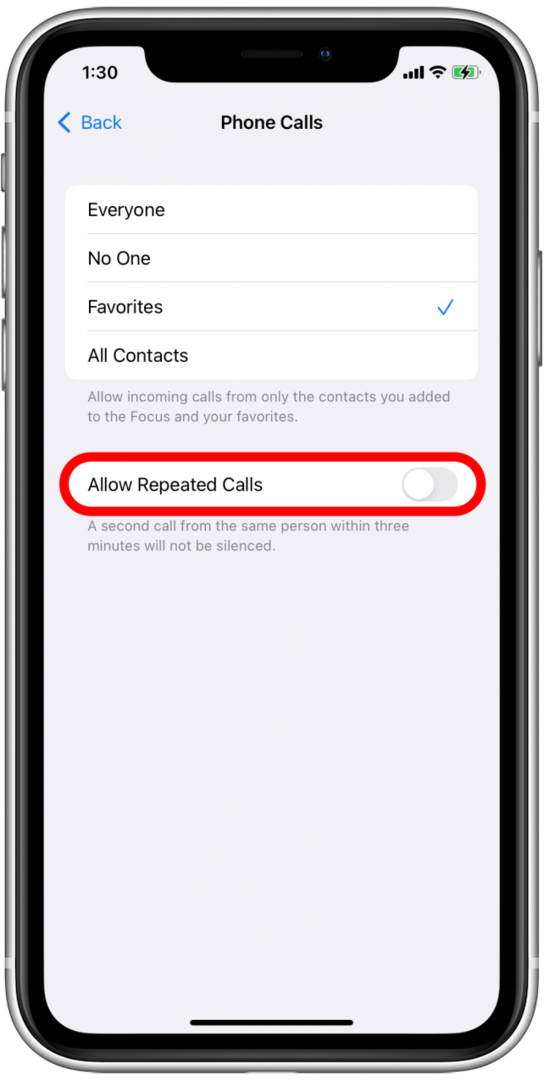
Pourquoi est-ce que je reçois des notifications silencieuses sur mon écran de verrouillage ?
Si vous voyez des notifications sur votre écran de verrouillage mais que vous n'entendez pas le son de votre notification lorsque votre le téléphone est verrouillé et en mode Focus, vous avez peut-être autorisé Afficher sur l'écran de verrouillage dans votre mode Focus Les paramètres.
- Ouvert Paramètres et sélectionnez Se concentrer.

- Sélectionnez le mode de mise au point que vous souhaitez modifier.

- Robinet Écran verrouillé.
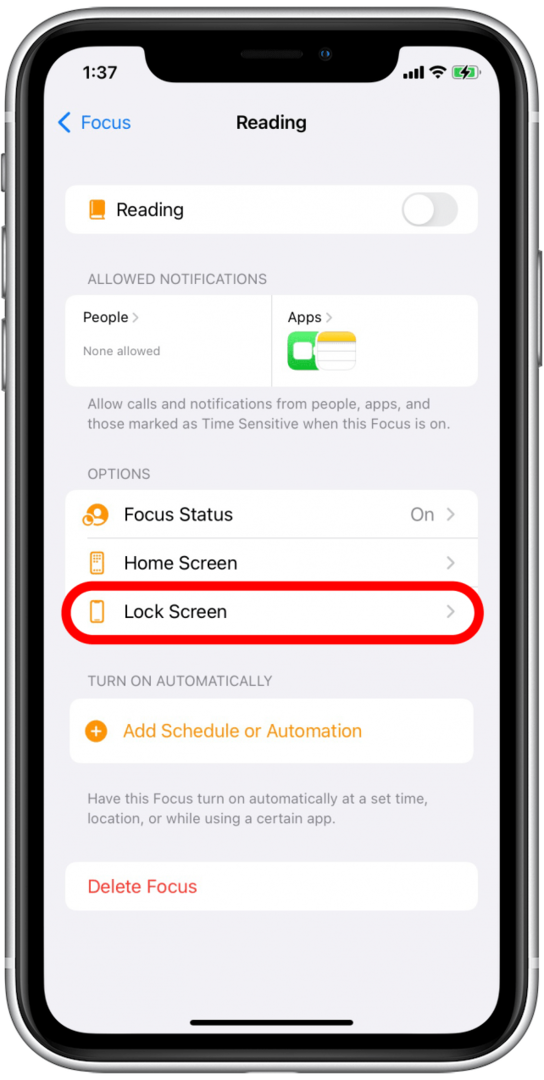
- Désactiver Afficher sur l'écran de verrouillage sous Notifications silencieuses.
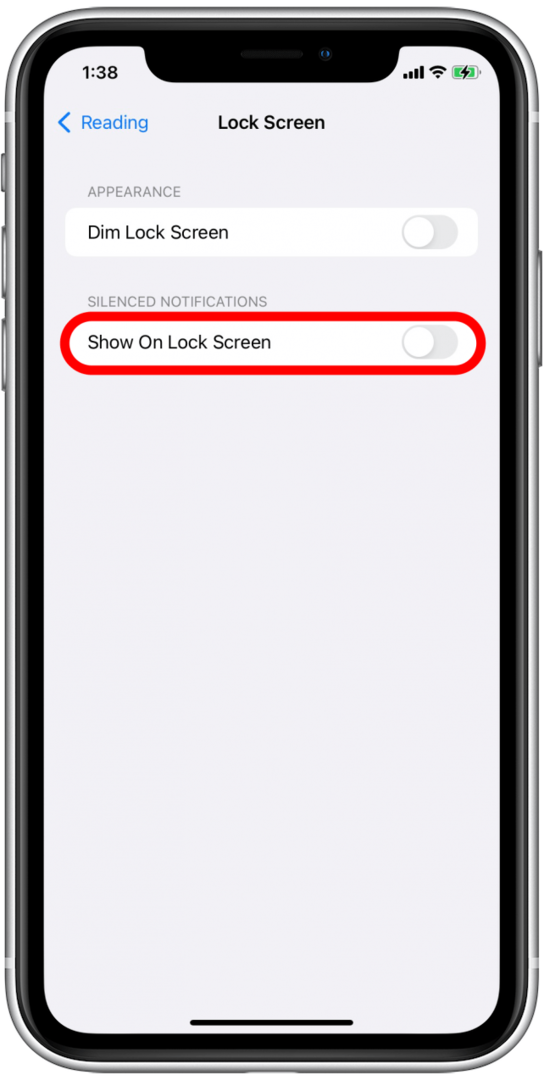
Le mode de mise au point n'est pas activé alors qu'il est censé l'être
- Ouvert Paramètres et sélectionnez Se concentrer.

- Sélectionnez le mode de mise au point que vous souhaitez modifier.

- Sous Allumer automatiquement, vous verrez toutes les automatisations que vous avez ajoutées à ce mode Focus. Si vous souhaitez modifier l'horaire, l'emplacement ou l'application qui active ce mode Focus, appuyez sur l'automatisation et apportez les modifications souhaitées.
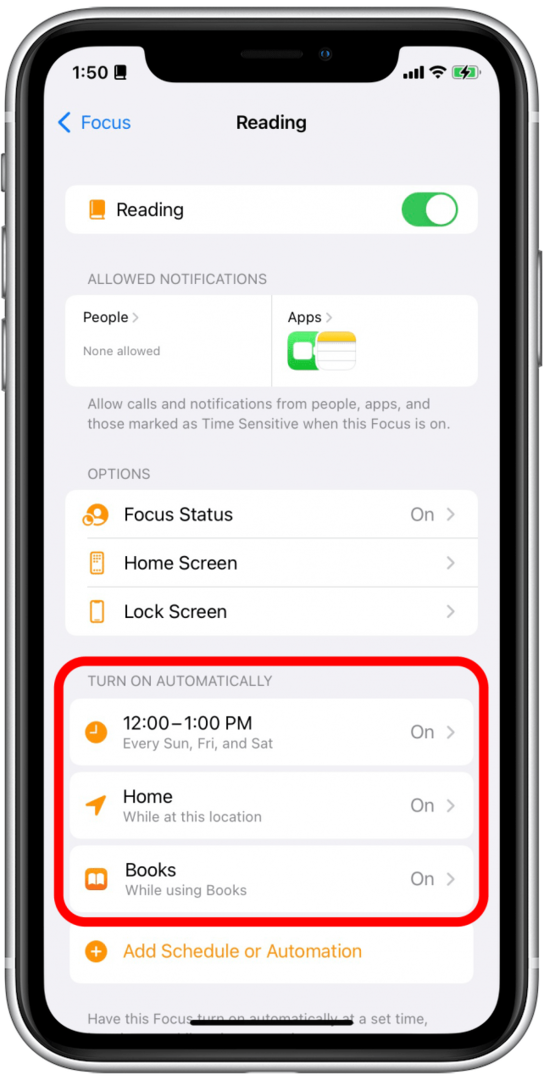
- Assurez-vous que l'automatisation est activée.
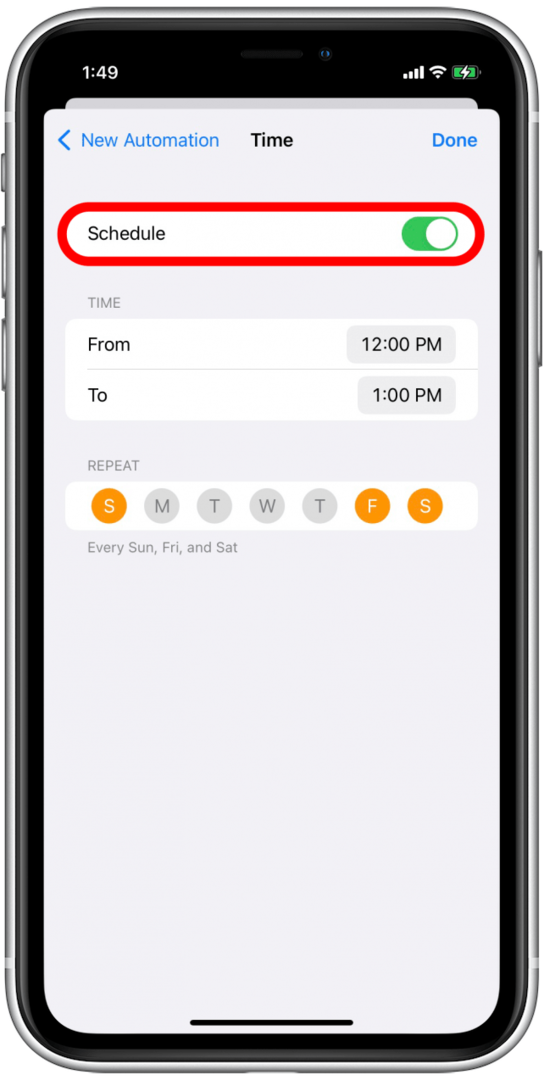
J'espère que ce guide vous a aidé à résoudre les problèmes que vous rencontriez avec le mode Focus. Si vous rencontrez d'autres problèmes de mode de mise au point, vous devrez peut-être redémarrer ou réinitialiser votre iPhone ou contactez l'assistance Apple pour plus de conseils. Si vous rencontrez un problème avec le mode Focus que vous ne voyez pas ici, faites-le nous savoir dans les commentaires.